

Legg i originalene du vil kopiere.
Denne delen beskriver hvordan du kopierer med Standard kopi (Standard copy).
Kontroller at maskinen er slått på.
Trykk på knappen KOPIER (COPY).
Ventemodusskjermbildet for kopiering vises.
Legg i papir.
Legg originaldokumentet på glassplaten eller i ADF.
Angi innstillingene etter behov.
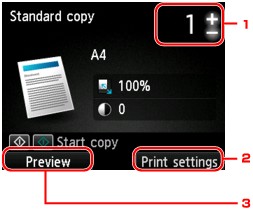
Antall kopier
Angi med knappen + eller -.
Utskriftsinnst. (Print settings)
Trykk på den høyre Funksjon (Function)-knappen for å vise skjermbildet for utskriftsinnstillinger.
I skjermbildet for utskriftsinnstillinger kan du endre innstillinger for sidestørrelse, medietype, utskriftskvalitet osv.
Forhåndsvisn. (Preview)
Trykk på den venstre Funksjon (Function)-knappen for å forhåndsvise utskriften i forhåndsvisningsskjermbildet.
Trykk på knappen Farge (Color) for fargekopiering eller på Svart (Black) for svart-hvitt-kopiering.
Maskinen begynner å kopiere.
Fjern originalen fra glassplaten eller dokumentleveringssporet når kopieringen er fullført.
 Viktig!
Viktig!Hvis du legger originalen på glassplaten, må du ikke åpne dokumentdekselet eller fjerne originalen mens Skanner dokument... (Scanning document...) vises på skjermen.
Hvis du legger originalen i ADF, må du ikke fjerne originalen før kopieringen er fullført.
 Merk
MerkTrykk på knappen Stopp (Stop) for å avbryte kopieringen.
Hvis du legger originalen på glassplaten, kan du legge til kopieringsjobben under utskrift.
Hvis du legger originalen på glassplaten, kan du legge til kopieringsjobben under utskrift (reservekopi).
Skjermbildet nedenfor vises når du kan legge til kopieringsjobben.
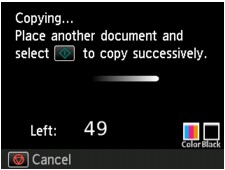
Legg originalen på glassplaten, og trykk på den samme knappen (Farge (Color) eller Svart (Black)) som du tidligere trykket på.
 Viktig!
Viktig!Løft dokumentdekselet forsiktig når du legger originalen på glassplaten.
 Merk
MerkHvis Utskr.kv. (Print qlty) (utskriftskvalitet) angis som Høy (High), eller hvis du legger originalen i ADF, kan du ikke legge til kopieringsjobben.
Når du legger til kopieringsjobben, kan du ikke endre antallet kopier eller innstillinger som sidestørrelse eller medietype.
Hvis du trykker på knappen Stopp (Stop) mens reservekopieringen pågår, vises et skjermbilde der du kan velge hvilken kopiering du vil avbryte. Hvis du velger Avbryt alle reservasjoner (Cancel all reservations) og deretter trykker på knappen OK, kan du avbryte kopieringen av alle skannede data. Hvis du velger Avbryt den siste reservasjonen (Cancel the last reservation) og deretter trykker på knappen OK, kan du avbryte den siste kopieringsjobben.
Hvis du angir at et dokument som har for mange sider, skal legges til i kopieringsjobben, kan det hende at Kan ikke legge til flere kopieringsjobber. Vent litt, og gjenta operasjonen. (Cannot add more copy jobs. Please wait a while and redo the operation.) vises på LCD-skjermen. Trykk på OK, og vent en stund. Prøv deretter å kopiere på nytt.
Hvis meldingen Reservering av kopierings- jobben mislyktes. Start på nytt. (Failed to reserve the copy job. Start over from the beginning.) vises på LCD-skjermen når du skanner, trykker du på knappen OK og deretter på Stopp (Stop) for å avbryte kopieringen. Så kopierer du dokumentene som ikke er blitt kopiert.
Øverst på siden |